¿Has jugado alguna vez con un skate? Bueno, sea sí o no tu respuesta, este juego es para ti. Esquivar obstáculos, pasar de nivel, batir récords, aprender a programar, aprender sobre pantallas LCD mientras juegas. Suena bien, ¿Verdad? Pues adelante con tutorial.
Si te interesa como realizar este proyecto de forma muy fácil y rápida, quédate en esta pagina.
Tabla de contenidos
Explicación, Objetivo y Funcionamiento del juego
El funcionamiento y los objetivos con este minijuego son muy sencillos. El juego consiste en esquivar los obstáculos que van apareciendo en la pantalla, cada vez a mayor velocidad.
Para ello debemos pulsar un botón, el cual hará que nuestro personaje en skate salte y esquive el obstáculos, pero claro, no todo es tan fácil, porque habrá que calcular cuanto y cuando pulsamos el botón, ya que después de cada obstáculo, SIEMPRE VIENEN MÁS.
¿Te gusta la idea? Pues no solo es eso. Al hacer este proyecto, también aprenderás el funcionamiento de las pantallas LCD, que tienen muchísimas aplicaciones en Arduino. Me parece algo genial y que todo el mundo debería, al menos, conocer su funcionamiento.
VAMOS AL LIO!
Materiales empleados en el proyecto
Los materiales para realizar este proyecto son muy sencillos y no debería de ser ningún problema conseguirlos, aun así, para que te sea más fácil, aquí tienes una lista con todos los componentes.
A continuación tienes una lista con los enlaces de compra.
 Kit iniciación ArduinoESUS Kit iniciación ArduinoESUS |
 Placa Arduino UnoESUS Placa Arduino UnoESUS |
 Cables Macho HembraESUS Cables Macho HembraESUS |
 Botones ElectrónicaESUS Botones ElectrónicaESUS |
 ProtoboardESUS ProtoboardESUS |
Video paso a paso con la explicación del proyecto
Si lo que buscas es ver de una forma mucho más detallada de como realizar este proyecto desde el inicio hasta el final y una explicación del código, a continuación se muestra el video con dicho contenido, mucho mas visual y fácil de comprender. Y recuerda, si te gusta esta clase de contenido, no olvides suscribirte 😉
Esquema de conexiones Arduino para montar el proyecto
Para que te sea más fácil montar este proyecto, aquí tienes el esquema de conexiones. Todas las conexiones de este esquema corresponden con el código de programación que hay justo abajo, así que asegúrate de que todas están tal y como se muestra en esta imagen.
Código de Arduino para la programación del proyecto
A continuación se muestra el código de programación desarrollado específicamente para este proyecto. Los pines que puedes encontrar en el código son los mismos que encontrarás en el esquema de conexiones previamente mostrado.
Si quieres una explicación más detallada de las diferentes partes del código empleado para programar esta grúa y de su funcionamiento, te recomiendo que te veas el video que te hemos dejado más arriba.
Lo que debes de hacer para utilizar este código es muy sencillo, simplemente tienes que copiarlo y pegarlo en tu compilador de Arduino (por ejemplo, Arduino IDE). Si no lo tienes instalado, haz click aquí para ver un tutorial sobre como instalártelo de forma totalmente gratuita.
Si tienes cualquier duda, deja un comentario en esta pagina y te responderemos lo antes posible.
//Canal -> RobotUNO
//Minijuego con pantalla LCD
#include <LiquidCrystal.h>//libreria de la pantalla
LiquidCrystal lcd(12, 11, 5, 4, 3, 2); //Configura los pines de salida para la lcd
byte letra1[8] = { B01110, B00100, B11111, B01110, B01010, B01010, B11111, B01010 };
byte letra2[8] = { B01110, B00100, B11111, B01110, B11011, B00000, B11111, B11111 };
byte letra6[8] = { B01110, B10101, B11111, B01110, B01010, B01010, B11111, B01010 };
byte letra0[8] = { B00000, B00000, B00000, B00000, B00000, B00000, B00000, B00000 };
byte letra3[8] = { B00000, B00000, B00000, B11111, B11111, B11111, B11111, B11111 };
byte letra4[8] = { B00000, B11111, B11111, B11111, B11111, B11111, B11111, B11111 };
byte letra5[8] = { B01110, B11111, B11111, B11111, B11111, B11111, B11111, B11111 };
int x=15;
int y=1;
int obstaculos=0;
int vel=300;
int puntaje=0;
int GameOver=3;
void setup(){
lcd.begin(16, 2);
lcd.createChar(1, letra1);
lcd.createChar(2, letra2);
lcd.createChar(3, letra3);
lcd.createChar(4, letra4);
lcd.createChar(5, letra5);
lcd.createChar(0, letra0);
lcd.createChar(6, letra6);
}
void loop(){
lcd.setCursor(7, 0); //Posición del nombre del canal
lcd.print("RobotUNO");
lcd.setCursor(0, 0); //Coloca el numero 0
lcd.print(obstaculos);
lcd.setCursor(x,y);
lcd.write(byte(3));
delay(vel);
lcd.setCursor(x,y);
lcd.write(byte(4));
delay(vel);
lcd.setCursor(x,y);
lcd.write(byte(5));
delay(vel);
lcd.clear();
lcd.setCursor(GameOver, 1);
lcd.setCursor(3, 1);
lcd.write(byte(1));
if (digitalRead(7) == HIGH){
lcd.setCursor(3, 1);
lcd.write(byte(0));
lcd.setCursor(3, 0);
lcd.write(byte(2));
}
else if(3 == x){
lcd.clear();
lcd.setCursor(3, 0);
lcd.print("Game Over");
lcd.setCursor(7, 1);
lcd.write(byte(6));
delay(3000);
puntaje=obstaculos;
lcd.setCursor(3, 1);
lcd.print("Puntaje:");
lcd.setCursor(12, 1);
lcd.print(puntaje);
delay(6000);
obstaculos=0;
}
x=x-1;
if (x<=0) {
x=15;
}
vel = random(1,200);
if(GameOver == x){
lcd.clear();
obstaculos++;
}
}
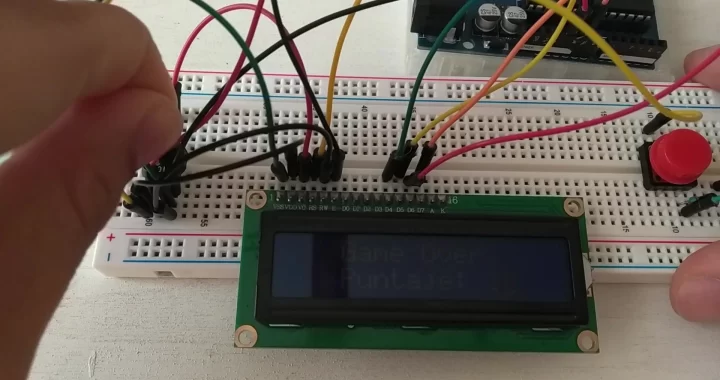
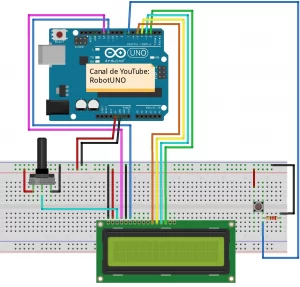
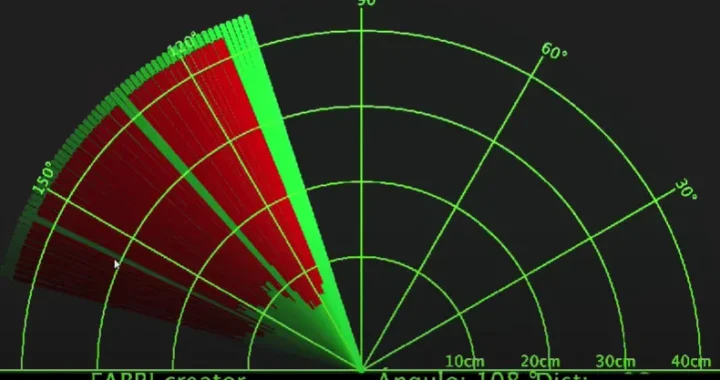


amigo no me sirve el boton
Quería ver si me podías ayudar no me esta conectando la pantalla led